Menu funkcí v režimu [Profi foto.]
Ťukněte na [Fn] a otevřete nabídku funkcí. Chcete-li nabídku funkcí zavřít, ťukněte znovu na [Fn].
![Snímek zobrazující, kde se nacházejí jednotlivé ikony v nabídce funkcí režimu [Profi foto] aplikace Fotoaparát. Horní řádek zleva doprava, 1 až 6. Spodní řádek zleva doprava, 7 až 12.](image/scr-245-camera-pro-function-menu.png)
-
Režim pohonu
Časovač: 10 s. / Časovač: 3 s.
Jeden snímek
Kontinuální snímání: Lo: Dotykem a přidržením tlačítka závěrky obrazovky nebo dlouhým stisknutím tlačítka závěrky zařízení budete kontinuálně pořizovat snímky. Rychlost dosáhne maximálně 10 snímků za sekundu.
Kontinuální snímání: Hi: Dotykem a přidržením tlačítka závěrky obrazovky nebo dlouhým stisknutím tlačítka závěrky zařízení budete kontinuálně pořizovat snímky. Rychlost dosáhne maximálně 20 snímků za sekundu.
Kontinuální snímání: Hi+: Dotykem a přidržením tlačítka závěrky obrazovky nebo dlouhým stisknutím tlačítka závěrky zařízení budete kontinuálně pořizovat snímky. Rychlost dosáhne maximálně 30 snímků za sekundu.
Kontinuální snímání HDR: Lo: Dotykem a přidržením tlačítka závěrky obrazovky nebo dlouhým stisknutím tlačítka závěrky zařízení budete kontinuálně pořizovat snímky HDR. Rychlost dosáhne maximálně 10 snímků za sekundu.
Kontinuální snímání HDR: Hi: Dotykem a přidržením tlačítka závěrky obrazovky nebo dlouhým stisknutím tlačítka závěrky zařízení budete kontinuálně pořizovat snímky HDR. Rychlost dosáhne maximálně 20 snímků za sekundu.
Poznámka
- Rychlost kontinuálního snímání se snižuje, když se vyrovnávací paměť přístroje zaplní.
Tip
- Můžete nastavit, zda se zobrazí indikátor zpětné vazby kontinuálního snímání. Ťukněte na [MENU] > [Snímání] a poté na přepínač [Zpětná vazba kontinuálního snímání].
- Chcete-li vybrat nejlepší z několika snímků, ťukněte na miniaturu pro zobrazení výsledků, posouváním procházejte pořízené snímky, vyberte snímek, který si chcete uložit a poté ťukněte na položku
 (ikona série) pro výběr požadované možnosti.
(ikona série) pro výběr požadované možnosti. - Chcete-li samospoušť zrušit, ťukněte na tlačítko režimu pohonu a pak vyberte [Jeden snímek].
-
Režim ostření
AF na 1 snímek: Když se objekt nepohybuje, použijte [AF na 1 snímek]. Stisknutím tlačítka závěrky zařízení napůl zaostříte na objekt. Zaostření zůstává uzamčené, dokud držíte tlačítko závěrky zařízení napůl stisknuté.
Průběžné AF: Když se objekt pohybuje, použijte [Průběžné AF]. Fotoaparát během stisknutí tlačítka závěrky zařízení napůl dále zaostřuje.
Ruční zaostření: Pomocí posuvníku v hledáčku upraví zaostření ručně. Můžete také ťuknout na
 (ikona blízkého ostření) nebo
(ikona blízkého ostření) nebo  (ikona dalekého ostření) a provést jemnější úpravy. Chcete-li upravit zaostření zvětšením snímku, ťukněte na
(ikona dalekého ostření) a provést jemnější úpravy. Chcete-li upravit zaostření zvětšením snímku, ťukněte na  (ikona lupy ostření) a tažením hledáčku přesuňte zvětšenou oblast nebo dvakrát ťukněte na oblast, kterou chcete zvětšit. Pokud nemůžete na zamýšlený objekt zaostřit automaticky, použijte ruční zaostření.
(ikona lupy ostření) a tažením hledáčku přesuňte zvětšenou oblast nebo dvakrát ťukněte na oblast, kterou chcete zvětšit. Pokud nemůžete na zamýšlený objekt zaostřit automaticky, použijte ruční zaostření. -
Oblast ostření
Široký: Automaticky zaostřuje na celý displej.
Střed: Automaticky zaostřuje na objekt ve středu snímku.
Ostření a sledování: Pokud dotekem v hledáčku vyberete objekt, na který chcete zaostřit a který chcete sledovat, fotoaparát na něj zaostří a začne jej sledovat, když stisknete tlačítko závěrky zařízení napůl.
Tip
- Můžete vybrat barvu oblasti ostření. Ťukněte na [MENU] > [Ostření] > [Barva oblasti ostření] a poté vyberte požadovanou možnost.
-
Počítačová fotografie
Automaticky / Vypnuto: Fotoaparát automaticky identifikuje scénu a zkombinuje více snímků, aby pořídil krásné automatické snímky s redukovaným rozmazáním, šumem, nadměrnou nebo nedostatečnou expozicí.
-
DRO / Automatické HDR
Optimalizátor dynamického rozsahu: Optimalizuje jas a gradaci analýzou kontrastu mezi objektem a pozadím z jednoho snímku.
Automatické HDR: Optimalizuje jas a gradaci překrytím více snímků pořízených s různou expozicí.
Vypnuto
-
Režim měření
Víceb.: Po rozdělení celkové oblasti do několika částí změří světlo v každé části a určí správnou expozici pro celou obrazovku (vícesměrné měření).
Střed.: Změří průměrný jas celé obrazovky, a přitom zdůrazní středovou oblast obrazovky (měření se středem).
Jednobod.: Měří pouze uvnitř měřicího kolečka.
-
AF na obličej/oko
AF na obličej/oko / AF na obličej / Vypnuto
Fotoaparát detekuje obličeje nebo oči lidí a zvířat a automaticky na ně zaostřuje.
Když fotoaparát detekuje obličeje lidí nebo zvířat, objeví se rámeček detekce. Ťukněte na obličej, na který chcete zaostřit, a poté stisknutím tlačítka závěrky zařízení napůl zaostřete. Barva rámečku detekce se změní na zelenou a fotoaparát zaostří na obličej nebo na vybrané oko.
-
Kreativní vzhled
ST / NT / VV / FL / IN / SH: Je optimalizovaný s různou kombinací barevného tónu, sytosti, kontrastu, ostrosti, jasu a dalších obrazových prvků, abyste mohli nastavit zpracování snímku, u něhož budou všechny tyto prvky v ideální rovnováze. Podrobnosti o vzhledu jednotlivých přednastavení zobrazíte ťuknutím na
 (tlačítko Další informace).
(tlačítko Další informace). -
Blesk
Vypnuto / Automaticky / Zapnuto / Světlo
-
WB
Automaticky / Oblačno / Denní světlo / Zářivka / Žárovky / Stín: Upraví barevné tóny podle zvoleného světelného zdroje, který osvětluje objekt (přednastavené vyvážení bílé). Pro jemné nastavení barevných tónů ťukněte na tlačítko [AB, GM] pro zobrazení obrazovky jemných úprav. Poté přesuňte oranžovou tečku do požadované polohy. Po provedení úpravy opětovným ťuknutím na tlačítko obrazovku jemných úprav zavřete.
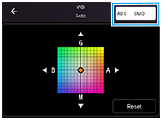
Tepl. 1 / Tepl. 2 / Tepl. 3: Registruje nastavení vyvážení bílé definované z pohledu teploty barvy. Ťuknutím na tlačítko teploty barvy (K) upravte pomocí voliče teplotu barvy. Ťuknutím na tlačítko [AB, GM] jemně nastavte pomocí obrazovky jemných úprav barevný tón. Po provedení úpravy opětovným ťuknutím na tlačítko obrazovku jemných úprav zavřete.
Vlastní 1 / Vlastní 2 / Vlastní 3: Zapamatuje si základní bílou barvu za světelných podmínek pro prostředí snímání. Chcete-li upravit základní bílou barvu, vyberte jednu z položek, ťukněte na [Použít] a pak se řiďte instrukcemi na obrazovce.
-
Formát souboru
RAW: Na tomto formátu souboru se neprovádí digitální zpracování. Tento formát vyberte pro zpracování snímků na počítači pro profesionální účely.
RAW & JPEG: Současně se vytvoří snímek RAW a JPEG. To je vhodné, když potřebujete dva obrazové soubory, JPEG k prohlížení a RAW k editaci.
JPEG: Snímek je nahrán ve formátu JPEG.
-
Obrysy
Zapnuto / Vypnuto: Obrysy pomáhají zkontrolovat zaostření zvýrazněním obrysů v oblasti zaostření.
Tip
- Můžete vybrat barvu obrysů. Ťukněte na [MENU] > [Ostření] > [Barva obrysů] a poté vyberte požadovanou možnost.
Opětovné přiřazení nebo opětovné seřazení položek nastavení v menu funkcí
- Ťukněte na [MENU] > [Nastavení] > [Přizpůsobení nabídky funkcí (fotografie)].
- Postupujte podle pokynů na obrazovce.
